今天开始搬瓦工中文网会为大家更新或者撰写全新的 2021 年搬瓦工建站教程,部分文章可能是之前的文章进行更新,也有的可能是之前写的时候思路太乱,所以会直接重写。昨天更新了 2021 年最新的搬瓦工购买教程《2021 年最新搬瓦工购买教程和支付宝支付教程》,今天就更新或者说是直接重新介绍一下搬瓦工建站教程的第一步,使用 DNSPod 解析域名的教程。因为之前的 DNSPod 域名解析教程是针对旧版本 DNSPod 的(搬瓦工建站教程:域名解析教程),目前 DNSPod 已经做了不少改动,比如网站也改版了,并且 DNS Server 也改动了,所以还是有必要重新介绍一下的。
全新的 2021 年,不知道为什么,还是感觉满怀希望的一年,所以也想 Start of something new,从全新的建站教程开始。
解析域名主要包括几个步骤:
- 注册域名(域名注册商)
- 添加域名解析(DNS 服务提供商)
- 修改 DNS 服务器(域名注册商)
本文分享的是其中第二、第三步。
一、注册或登录 DNSPod 账户
工欲善其事必先利其器,想做网站就得有一个域名。如果需要注册域名,可以参考《2021 年最好用的国内国外便宜域名注册商推荐》,这里面整理了不少国内国外的域名注册商推荐。有了域名之后,我们需要登录或者注册一个 DNSPod 账户。
目前 DNSPod 已经是被腾讯全资收购了,基本上很多东西也都已经整合到了腾讯云,所以我们可以直接用微信扫码登录或者直接用 QQ 号码登录,非常方便。当然也可以选择自己注册一个账户。DNSPod 地址:
注册账户这种事情就不用多说了吧,都是中文的。注册好账户之后我们进入网站后台然后继续看下一步。
二、添加新的域名解析并指向搬瓦工 VPS
1、在 DNSPod 后台,如图所示,点击 DNS 解析,进入解析管理页面。
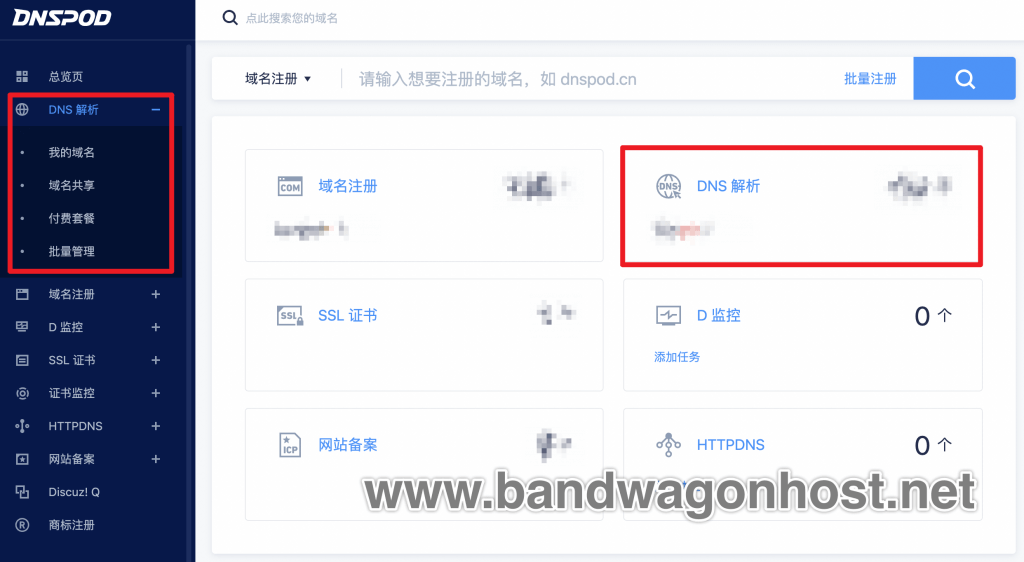
2、然后点击添加域名,添加一个我们想要使用 DNSPod 进行解析的域名。
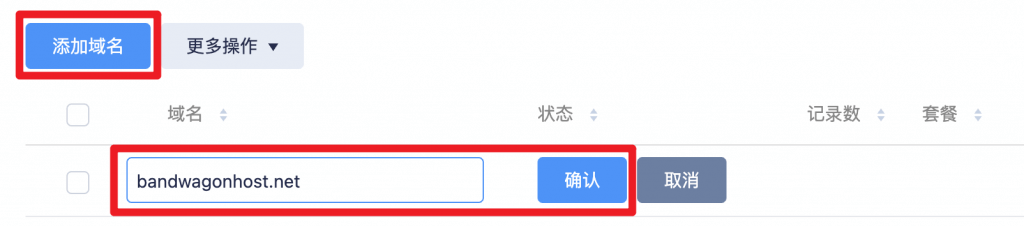
3、添加完之后,我们就会看到 DNSPod 分配给我们的 DNS 服务器。如图所示。
这是 DNSPod 目前最大的改版,之前 DNSPod 默认的 DNS 服务器都是统一的,但是现在是针对每个账户都不一样,所以我们不能再用之前的那种统一的 DNS 服务器,而是要根据 DNSPod 分配的 DNS 服务器进行设置。这个我们先记录一下,后面会讲到怎么用。

4、然后我们添加解析记录,这里一般需要添加两条记录:
- www 记录,记录类型为 A 类型,记录值就是我们的 IP 地址(也就是搬瓦工 VPS 的 IP 地址),其他不用管,然后点确认即可。
- @ 记录,记录类型为 A 类型,记录值同样是 IP 地址,其他一样不用管。
添加这两个记录之后,我们进入下一步,前往域名注册商修改 DNS 服务器。
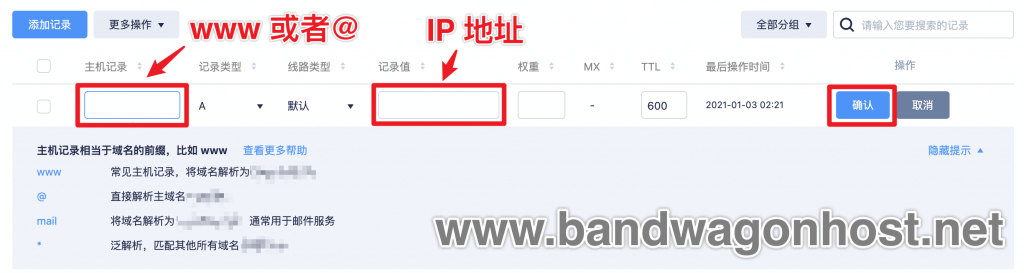
三、域名注册商处修改域名的 DNS 服务器
1、修改域名 DNS 服务器
首先需要前往域名注册商处修改域名的 DNS 服务器,也就是上面的第三小点中显示的 DNS 服务器。
搬瓦工中文网目前比较推荐的域名注册商包括 Dynadot、NameCheap、GoDaddy、NameSilo、阿里云、腾讯云等,之后会依次介绍,这里可以先看一下 Dynadot 域名注册商的修改方法:
2、检查 DNS 服务器是否生效
修改之后,我们前往下面地址检查一下修改是否生效:
看看下面的 DNS 服务器是否是我们要修改成的 DNS 服务器即可,下面这个仅仅是举例,以我们实际需要修改成的 DNS 服务器为准。
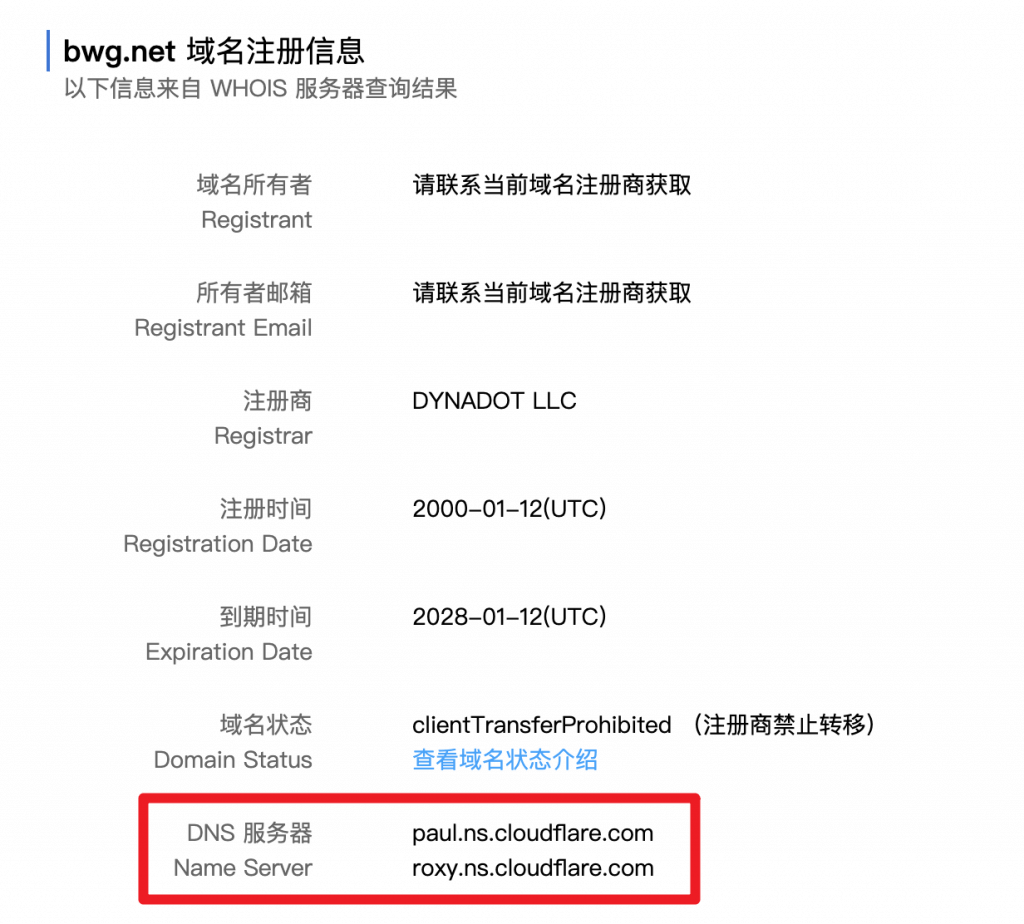
四、后续搬瓦工建站教程以及便宜方案
1、搬瓦工新手教程
- 搬瓦工新手入门:《搬瓦工新手入门完全指南:方案推荐、机房选择、优惠码和购买教程》
- 搬瓦工购买教程:《2021 年最新搬瓦工购买教程和支付宝支付教程》
- 搬瓦工优惠码:BWHCGLUKKB
- 搬瓦工补货通知:《欢迎订阅搬瓦工补货通知(补货提醒)/ 加入搬瓦工交流群》
- 搬瓦工方案推荐:《搬瓦工高性价比 VPS 推荐:目前哪款方案最值得买?》
- 搬瓦工有货方案:《搬瓦工目前可购买便宜方案整理》
- 搬瓦工演示站点:《搬瓦工演示站点汇总(SpeedTest 速度测试 + LookingGlass 路由测试)》
- 搬瓦工测试 IP:《搬瓦工所有数据中心测试 IP》
- 搬瓦工测评汇总:《搬瓦工所有机房数据中心速度、性能、延迟等测评信息汇总》
- 搬瓦工 KiwiVM:《搬瓦工 BandwagonHost KiwiVM 面板后台功能整理和使用教程》
2、搬瓦工建站教程
- 安装环境:《搬瓦工建站教程 LNMP 篇:安装使用 LNMP 一键安装包 V1.6 正式版》
- 新建网站:《搬瓦工建站教程:使用 LNMP 一键包添加网站以及设置伪静态》
- 部署网站:
- 命令整理:《搬瓦工建站教程:LNMP 一键包常用命令和网站目录、软件目录等整理》
- 后期维护:
3、搬瓦工推荐方案
搬瓦工实时库存:https://stock.bwg.net
| 方案 | 内存 | CPU | 硬盘 | 流量/月 | 带宽 | 推荐机房 | 价格 | 购买 |
|---|---|---|---|---|---|---|---|---|
| KVM (最便宜) | 1GB | 2核 | 20GB | 1TB | 1Gbps | DC2 AO DC8 ZNET | $49.99/年 | 购买 |
| KVM | 2GB | 3核 | 40GB | 2TB | 1Gbps | $52.99/半年 $99.99/年 | 购买 | |
| CN2 GIA-E (最推荐) | 1GB | 2核 | 20GB | 1TB | 2.5Gbps | 美国 DC6 CN2 GIA-E 美国 DC9 CN2 GIA 日本软银 JPOS_1 荷兰 EUNL_9 美国圣何塞 CN2 GIA 加拿大 CN2 GIA | $49.99/季度 $169.99/年 | 购买 |
| CN2 GIA-E | 2GB | 3核 | 40GB | 2TB | 2.5Gbps | $89.99/季度 $299.99/年 | 购买 | |
| HK (高端首选) | 2GB | 2核 | 40GB | 0.5TB | 1Gbps | 中国香港 CN2 GIA 日本东京 CN2 GIA 日本大阪 CN2 GIA 新加坡 CN2 GIA | $89.99/月 $899.99/年 | 购买 |
| HK | 4GB | 4核 | 80GB | 1TB | 1Gbps | $155.99/月 $1559.99/年 | 购买 | |
| OSAKA | 2GB | 2核 | 40GB | 0.5TB | 1.5Gbps | 日本大阪 CN2 GIA | $49.99/月 $499.99/年 | 购买 |
| OSAKA | 4GB | 4核 | 80GB | 1TB | 1.5Gbps | $86.99/月 $869.99/年 | 购买 | |
| 搬瓦工优惠码:暂无 | 搬瓦工购买教程:《2025 年最新搬瓦工购买教程和支付宝支付教程》 | |||||||
选择建议:
- 入门:洛杉矶 CN2 套餐,目前最便宜,可选 CN2 GT 机房,入门之选。
- 推荐:洛杉矶 CN2 GIA-E 套餐,价格适中,性能超好,可选机房多,性价比最高。
- 高端:香港 CN2 GIA 套餐,价格较高,但是无可挑剔。
未经允许不得转载:Bandwagonhost中文网 » 搬瓦工建站教程:2021 年最新免费 DNSPod 域名解析教程
 Bandwagonhost中文网
Bandwagonhost中文网

